格式化操作步驟如下:
1、首先打開命令提示符,在開始右鍵點擊【命令提示符(管理員)】;(也可以使用搜索CMD)
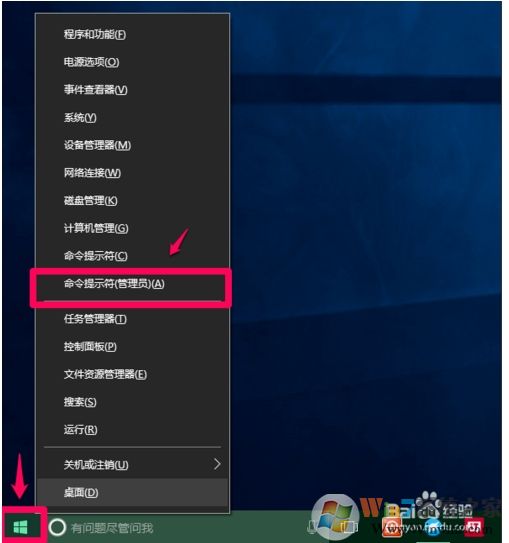
2、然后在CMD命令提示符窗口中輸入:diskpart 命令回車

3、接下去使用命令:
list disk
查看當前 PC 連接的磁盤:有磁盤0、磁盤1和磁盤2,其中磁盤2為U盤;
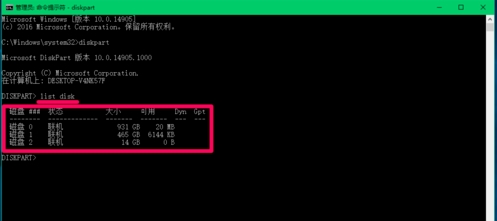
3、執行命令:select disk 2
命令復制粘貼到管理員提示符窗口中,回車。
(注意:命令select disk 2中的“2”指的是磁盤2,不能錯,否則下面的步驟會把其他磁盤中的文件格掉)
顯示:磁盤2 是現在所選磁盤(從磁盤容量為14GB可以看出磁盤2為U盤);
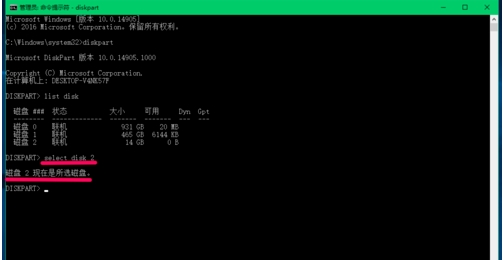
4、將執行命令:lean
命令復制粘貼到管理員提示符窗口中,回車。
顯示:diskpart成功的清除了磁盤;
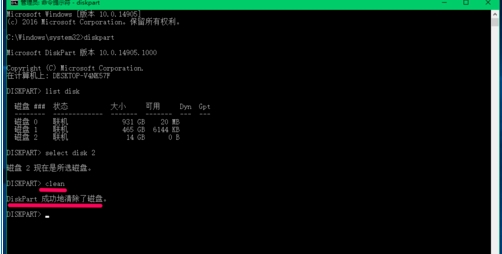
5、依次執行命令:
create partition primary
active
命令,將命令復制粘貼到管理員命令提示符窗口(不需要按回車鍵)。
顯示:diskpart成功創建了指定分區,并在下一行顯示了active命令;

我們按下鍵盤上的回車鍵,顯示:diskpart將當前分區標為活動分區;

6、執行命令:
format fs=ntfs label=”卷標” quick
命令,將命令復制粘貼到管理員命令提示符窗口,回車。
顯示:
100 百分比已完成
diskpart成功格式化該卷。
注意:
命令format fs=ntfs label=”卷標” quick:是將U盤格式化為NTFS格式;
如果需要將U盤格式化為FAT32,則命令為:format fs=FAT32 label=”卷標” quick;
如果需要將U盤格式化為 exFAT,則命令為:format fs=exFAT label=”卷標” quick;
即:format fs=_______ label=”卷標” quick 命令中橫線上的指令不同。

7、格式化完成之后,將assign復制命令粘貼到管理員提示符窗口中,回車。
顯示:diskpart 成功地分配了驅動器號或裝載點。此時已經格式化完畢。
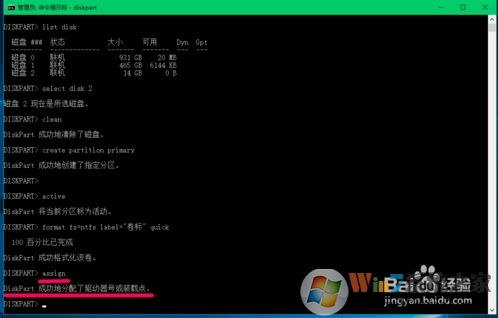
8、我們點擊窗口左上角管理員左側的小框,在下拉菜單中點擊【關閉】,退出管理員命令提示符。打開我的電腦,你們可以發現我們格式化好的磁盤了,雙擊即可進入進行操作。
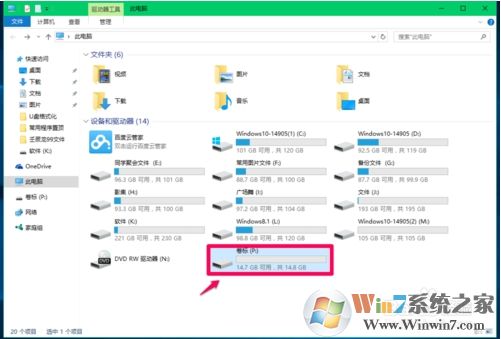
以上就是Win10系統下使用CMD命令格式化磁盤為exFAT格式的方法。
由于微軟Win10徹底封殺exFAT/FAT32磁盤,格式化只剩NTFS/REFS,所以操作上會麻煩很多。但是有時雙系統的朋友想格式化一個分區 給win和mac做中轉的也還是需要的。